请注意::本文仅为方便您阅读而提供。本文由翻译软件自动翻译,可能未经校对。本文的英文版应被视为官方版本,您可在此找到最新信息。您可以在此处访问。
管理活动
上次更新时间: 2025年11月24日
可与以下任何订阅一起使用,除非另有说明:
-
营销 Hub Professional, Enterprise
- 旧版 Marketing Hub Basic
在 HubSpot 中创建营销活动后,您可以导出营销活动详情、查看和过滤营销活动、克隆营销活动及其资产,或完全删除营销活动。
您还可以了解更多有关管理单个营销活动资产以及通过分项列表和金额总数管理营销活动预算和支出的信息。
请注意: 如果您选择加入营销工作室测试版,您现有的营销活动将移至营销工作室的管理选项卡中。
编辑营销活动详情
创建营销活动后,您仍然可以编辑营销活动的详细信息。如果要更新广告系列名称,请注意以下几点:
- HubSpot 将创建并添加一个新的utm_campaign值,用于今后与您的营销活动相关联的所有跟踪 URL。
- 旧的utm_campaign值仍将连接到您的营销活动,以确保历史数据的连续性。
您可以编辑单个广告系列的详细信息,也可以从广告系列表中编辑多个广告系列的详细信息。可从表格视图编辑的属性将由所使用的广告系列视图决定。要编辑现有广告系列的详细信息,请执行以下操作
- 在 HubSpot 帐户中,导航到营销 > 市场活动。
- 编辑单个广告系列
- 在表格中,将鼠标悬停在广告系列上并单击菜单图标,然后选择编辑广告系列。
- 在右侧面板中,您可以编辑 活动详情。
- 更新活动详情后,在面板底部单击保存。
- 要在表格视图中编辑广告系列详情,请
- 在广告系列表中,单击要编辑的广告系列属性 。然后,选择或输入属性值。
-
- 要编辑其他属性,请单击表中的另一个 广告系列属性。
- 编辑完成后,在左下角单击保存。

细分广告系列
要对广告系列进行细分,可以在广告系列表中应用基于广告系列详细信息的筛选器。可以将这组筛选器保存为视图,以便随时访问符合该标准的营销活动概览。了解有关创建、自定义和管理已保存视图的更多信息。
- 在 HubSpot 帐户中,导航到营销 > 市场活动。
- 在表格顶部的 "管理"选项卡中,单击 "添加视图"。
- 从下拉菜单中选择创建新视图 。
- 在对话框中,输入视图名称 ,并选择哪些用户可以访问保存的视图。
- 单击保存。新视图将作为另一个选项卡出现在表格顶部。

- 选择并应用筛选器:
- 品牌: 如果您购买了品牌附加组件,则可以根据活动关联的品牌进行筛选。
- 团队:根据可访问广告系列的团队进行筛选。
- 创建者:根据创建广告系列的特定用户进行筛选。
- 拥有者:根据指定的营销活动拥有者进行筛选。
- 高级筛选器:按高级营销活动详细信息(如[资产类型]的数量、预算、开始和结束日期、目标)进行筛选。了解有关在 HubSpot 中过滤记录的更多信息。
- 在右侧面板中,单击添加筛选器。
- 要添加更多筛选条件,请单击AND 或OR。了解有关在 HubSpot 中使用 AND 和 OR 逻辑的更多信息。
- 要克隆过滤器组,请单击克隆。
- 要删除筛选器组,请单击删除。
-
-
- 要删除现有筛选条件,请将鼠标悬停在该条件上,然后单击delete删除图标。
-
- 对应用的筛选器进行任何更改后,单击右上角的保存视图 ,然后单击保存。
- 要管理视图,请在右上角单击所有视图。
- 将鼠标悬停在视图上,然后单击更多下拉菜单:
- 重命名: 重命名视图。
- 删除:永久删除视图。
- 管理共享: 选择哪些用户和团队可以访问该视图。可以设置为 "私人"、"团队"或 "所有人"。
- 克隆: 克隆视图的副本。
- 导出: 以 csv、xls 或 xlsx 格式从视图导出数据。可以选择只导出视图中显示的属性,也可以导出记录上的所有属性。
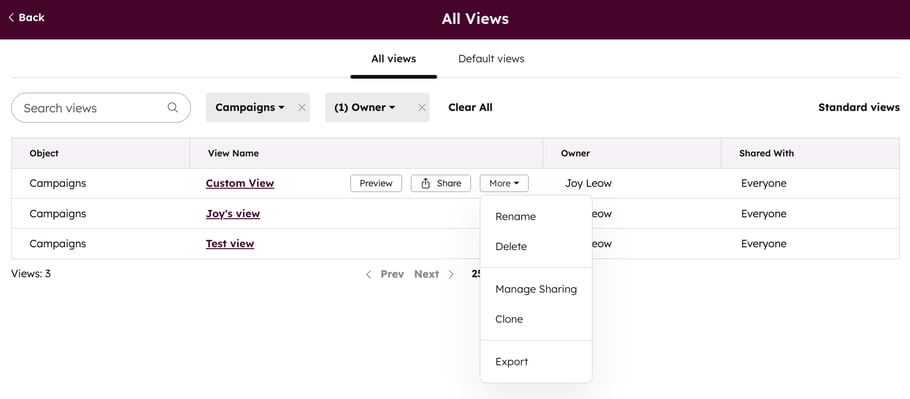
克隆活动
您可以克隆现有的HubSpot 营销活动,包括其相关资产。
以下营销活动资产将以资产名称(营销活动名称)的命名约定克隆:
- 博客文章
- 行动呼吁 (CTA)
- 电子邮件
- 表格
- 登陆页面
- 网站页面
- 其他来源
- 工作流程
社交帖子和跟踪 URL 将保留在原始营销活动中,不会被克隆。
请注意: 克隆的营销活动资产或内容名称有 255 个字符的限制。超过字符限制的资产或内容名称将被截断。
删除营销活动
删除 HubSpot 活动不会删除其相关资产和内容。 无法恢复已删除的活动。
- 在 HubSpot 帐户中,导航到营销 > 市场活动。
- 将鼠标悬停在活动上,然后单击菜单图标,再选择删除。
- 在对话框中单击 "删除"确认。

导出活动详情
创建营销活动后,如果您是超级管理员或拥有导出权限,您可以导出 HubSpot 营销活动详情,与外部利益相关者共享信息。您可以从营销活动控制面板以 csv、xls 或 xlsx 文件导出这些数据。
- 在 HubSpot 帐户中,导航到营销 > 市场活动。
- 在右上角单击 "操作",然后选择 "导出活动"。
- 选择要导出的营销活动视图 。
- 配置导出文件:
- 名称:输入导出文件的名称。
- 格式:选择导出格式,可以 csv、xls 或 xlsx文件格式导出营销活动详情。
- 发送到:默认设置为您的 HubSpot 用户电子邮件。
- 选择要导出的内容:对于所选视图,选择要导出表格中显示的数据还是所有可用的仪表板数据。
- 当前视图中的广告系列仪表板数据:根据当前视图中显示的广告系列详细信息导出数据。导出中的活动详情将与活动表中的列标题相对应。
- 所有可用的仪表板数据:导出当前视图中营销活动的所有数据。这包括活动表中未显示的活动详情。
- 单击导出可收到一封电子邮件,其中包含导出文件的下载链接。该下载链接的有效期为 90 天。您也可以从导入和导出设置中查看和访问活动导出。
Campaigns
你的反馈对我们至关重要,谢谢。
此表单仅供记载反馈。了解如何获取 HubSpot 帮助。